私が今もメイン PC で Windows 10 を使用している 5 つの理由
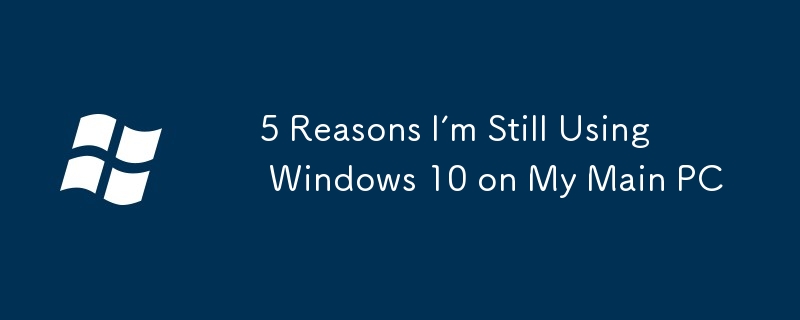
ROG Ally で Windows 11 を 1 年近く使用していますが、メイン PC はまだ Windows 10 であり、いつでも Windows 11 に切り替える予定はありませんすぐ。その理由は次のとおりです。
Windows 11 よりも Windows 10 のデザインが好きです
私は Windows 11 のデザイン言語があまり好きではありません。タスクバーの中央にある [スタート] メニュー ボタンは見えなくなっており、[スタート] メニュー自体は、横向きモードにある古い OG Nexus 7 のホーム画面の 1 つに似ていますが、それだけではありません。
スタート メニューを左側に戻すことはできますが、スタート メニューの外観は、少なくとも無料では変更できません。すべてのアプリを表示するには、[すべてのアプリ] ボタンをクリックする必要があります。 。ただし、Windows 10 では、ピン留めしたアプリが右側に、アプリのリストが左側にきちんと配置されており、2 つの間を移動する必要はありません。
さらに良いことに、Windows 10 では、[すべてのアプリ] ボタンをクリックする代わりに、アイコンをクリックして右側にドラッグするだけで、アプリをスタート メニューに固定でき、目的のアプリを見つけることができます。ピン留めしたいものを右クリックし、最後に「スタートにピン留めする」オプションをクリックします。
これは 1 ステップ対 4 ステップですが、意味がありません。ああ、Windows 10 では、天気ウィジェットなどの特定のウィジェットをスタート メニューの右側に配置できますが、Windows 11 では代わりにウィジェット ダッシュボードを使用する必要があります。
次に、アクション メニューがあります。少なくとも私にとっては、Windows 10 の方がはるかに優れています。それだけでなく、Windows 10 ではアクション メニューと通知パネルが統合されているのも気に入っています。一方、Windows 11 ではこれらが別々になっているため、設定を調整したり、設定を調整するには複数のアクションを実行する必要があります。通知を確認します。
最後に、Windows 11 の右クリック メニューがありますが、これは私には意味がありません。さらに悪いことに、古き良き右クリック メニューにアクセスできますが、それにアクセスするには追加のアクションを実行する必要があります。 Windows 11 の多くの変更は、アクションを実行する手順の数が減ったり、特定のアクションの達成が容易になったりするものではないため、変更のためだけに存在しているように見えます。
私も Windows 11 のダーク モードの大ファンではありません。私にとって、Windows 10 ダークモードははるかに優れているように見えます。たとえば、Windows 10 では設定メニューは真っ黒で、サイドバーだけが灰色で、メニューの唯一の部分がきちんとした透明効果を示しています。素晴らしいコントラストがあり、私の好みにぴったりです。 Windows 11 では、すべてがグレーまたは現在のアクセント カラーで色付けされ、すべてが透明になります。ただ私には合わないんです。
最後に、私は Windows 11 の角の丸いデザインよりも、鋭角な Windows 10 のデザインの方が好きです。Windows 11 の角が丸いと、UI が Samsung 製の携帯電話 One UI に似すぎてしまいます。
Windows 11 に切り替えるほどの、Windows 11 専用のゲーム中心の機能はありません
さて、Windows 11 限定の、本当に役立つゲーム中心の機能があるとしたら、私なら、乗り換えについては長く考えると思います。しかし現状では、それはありません。
まず、DirectX 12 Ultimate は Windows 10 で完全にサポートされています。 次に、理論上は、DirectStorage は Windows 11 でより適切に動作するはずですが、実際にはほとんど違いはありません。
自動超解像度は、非常に便利だと思う Windows 11 専用の機能の 1 つですが、自動 SR は CoPilot PC でのみ機能し、私の CPU には NPU が搭載されていないため、使用できません。また、おそらく次に Ryzen 9000 CPU の 1 つにアップグレードする可能性が高いため (NPU が搭載されていない)、Windows 11 に切り替えたとしても Auto SR は使用できません。
I Copilot とその他の AI 機能は必要ありません
Copilot AI 機能は Windows 11 専用ですが、あれば便利な Auto SR を除けば、私には必要ありません。私にとって、Copilot はまったく役に立たない単なる迷惑な存在です。
LLMチャットボットを使いたいときは、ブラウザでChatGPTを開いて使います。 OS に統合する必要はありません。OS の助けを必要としていないにもかかわらず、常に私を助けようとしてくれます。
生成的な Copilot Plus 機能はクールに見えますが、やはり、これらの機能の一部はブラウザーで使用できます。 Microsoft Designer は 2 回クリックするだけなので、開くすべてのウィンドウに Copilot ボタンを押し込む必要はありません。
Microsoft Paint Cocreator はかなりクールだと言わざるを得ません。しかし、Microsoft が Copilot Plus の機能を NVIDIA GPU と互換性を持たせるまでは、Windows 11 に切り替えることは考え始めません。現時点では、デスクトップ PC を所有している場合は Copilot Plus の機能にアクセスする方法がないからです。
特定の状況では、ライブ キャプションなどの他の機能も便利だと思いますが、私が利用するメディアのほとんどは英語です。理解できない言語でメディアを視聴すると、そのコンテンツにはほぼ必ず英語の字幕が付いてきます。
Windows Studio Effects などの他の Copilot Plus 機能にはまったく興味がありません。
すべてのハードウェアは Windows 10 で完璧に動作します
もし私が真の HDR モニターを所有していたら、Windows 10 での HDR サポートが無効になっていることを考慮すると、自動 HDR のみを目的として Windows 11 にすでに切り替えていたかもしれません。 。しかし、私は Windows 10 を持っていませんし、すぐに入手する予定もないので、当分は Windows 10 を使い続けると思います。
私の PC ハードウェアはすべて Windows 10 で問題なく動作することを報告できることをうれしく思います。そのため、繰り返しになりますが、Windows 11 に移行する理由はありません。
一般, Windows 11 は必要なものを何も提供しません
結局のところ、Windows 11 は本当に必要と思われる機能を 1 つも提供しません。 HDR モニターを所有している場合は、自動 HDR と Windows HDR キャリブレーション アプリが最適です。 Windows Snap も優れた機能ですが、PowerToys の FancyZones がその役割を完璧に果たします。
最後に、Intel の Thread Director が Windows 10 タスク スケジューラ用に最適化されていないという事実は、私にとっては何の価値もありません。なぜなら、私は Ryzen CPU を使用しており、次の CPU もほぼ確実に Ryzen になるからです。
Windows 11 は優れたオペレーティング システムですが、実際のところ、私は単純に Windows 10 の方が好きです。デザインから機能、ハードウェア サポート、利用可能な機能に至るまで、Windows 11 には切り替える理由がありません。
私は、少なくとも Microsoft が Windows 10 のサポートを終了する 2025 年 10 月 14 日までは Windows 10 を使い続けるつもりです。その後は、価格が安いのであれば、延長セキュリティ更新プログラムにお金を払っても構わないと思います。個人ユーザーにとっての料金は、最終的にそれほど高額になることはありません。Microsoft は、個人ユーザーに ESU に対していくら請求するかをまだ明らかにしていません。しかし、Microsoft が Windows 10 を使い続けたい人全員から金を巻き上げると決めた場合、あるいは私がその間に HDR モニターを購入することになった場合、おそらく Windows 11 にアップグレードしなければならないでしょう。あるいは、最終的に Windows 11 に切り替えることになるかもしれません。 Linux については、初めて Steam Deck を試して以来ずっと検討していました。
-
 個人検索サイトからデータを削除する方法この記事は、2025年2月24日に最後に更新されました。 多くの人々は、かなりの量の個人データがオンラインで容易にアクセスできることに気づいていません。これには、あなたの名前、年齢、住所、連絡先の詳細、関係の状況、さらには裁判所の記録などの機密情報が含まれます。多くの場合、多数のウェブサイ...ソフトウェアチュートリアル 2025-04-21に投稿されました
個人検索サイトからデータを削除する方法この記事は、2025年2月24日に最後に更新されました。 多くの人々は、かなりの量の個人データがオンラインで容易にアクセスできることに気づいていません。これには、あなたの名前、年齢、住所、連絡先の詳細、関係の状況、さらには裁判所の記録などの機密情報が含まれます。多くの場合、多数のウェブサイ...ソフトウェアチュートリアル 2025-04-21に投稿されました -
 iPadをラップトップとして偽装する方法この更新された記事(元々公開された2019年10月31日)では、iPados 16ベータ機能を使用してiPadをラップトップの代替に変換する方法を探ります。 この記事では、AppleはLaptopの交換としてiPadを長い間宣伝してきましたが、iPadosはこの機能を大幅に向上させます。 必須ハ...ソフトウェアチュートリアル 2025-04-21に投稿されました
iPadをラップトップとして偽装する方法この更新された記事(元々公開された2019年10月31日)では、iPados 16ベータ機能を使用してiPadをラップトップの代替に変換する方法を探ります。 この記事では、AppleはLaptopの交換としてiPadを長い間宣伝してきましたが、iPadosはこの機能を大幅に向上させます。 必須ハ...ソフトウェアチュートリアル 2025-04-21に投稿されました -
 Macメールボックスのキャッシュをクリーニングする方法は? Macで削除する方法は?このガイドでは、Macのメールキャッシュをクリアする方法を説明し、パフォーマンスの遅延や電子メールの読み込みの問題などの一般的な問題に対処します。 MacOSメールアプリは、人気がありますが、大きなキャッシュのために遅くなる可能性があります。この記事では、メールキャッシュが何であるか、なぜそれが有...ソフトウェアチュートリアル 2025-04-21に投稿されました
Macメールボックスのキャッシュをクリーニングする方法は? Macで削除する方法は?このガイドでは、Macのメールキャッシュをクリアする方法を説明し、パフォーマンスの遅延や電子メールの読み込みの問題などの一般的な問題に対処します。 MacOSメールアプリは、人気がありますが、大きなキャッシュのために遅くなる可能性があります。この記事では、メールキャッシュが何であるか、なぜそれが有...ソフトウェアチュートリアル 2025-04-21に投稿されました -
 WiFiの最も必要なデバイスへの割り当てを優先する方法現代の家には通常、Wi-Fiアクセスネットワークに同時に接続されている複数のデバイスがあります。これは、特にオンラインゲームやビデオストリーミングなどの高帯域幅需要アクティビティを実施する場合に帯域幅の強さにつながることがよくあります。 ネットワーク負荷の管理を支援するために、一部のルーター...ソフトウェアチュートリアル 2025-04-19に投稿されました
WiFiの最も必要なデバイスへの割り当てを優先する方法現代の家には通常、Wi-Fiアクセスネットワークに同時に接続されている複数のデバイスがあります。これは、特にオンラインゲームやビデオストリーミングなどの高帯域幅需要アクティビティを実施する場合に帯域幅の強さにつながることがよくあります。 ネットワーク負荷の管理を支援するために、一部のルーター...ソフトウェアチュートリアル 2025-04-19に投稿されました -
 McAfee Antivirusソフトウェアレビュー:十分ですか? 【関数、価格】McAfee:ベテランアンチウイルスですが、Macに最適ですか? サイバーセキュリティの長年の評判の良い名前であるMcAfeeは、ユーザーフレンドリーで包括的なセキュリティ機能を称賛された堅牢なウイルス対策スイートを提供します。 PCには強く推奨されていますが、MacSに対する有効性は綿密な調査...ソフトウェアチュートリアル 2025-04-19に投稿されました
McAfee Antivirusソフトウェアレビュー:十分ですか? 【関数、価格】McAfee:ベテランアンチウイルスですが、Macに最適ですか? サイバーセキュリティの長年の評判の良い名前であるMcAfeeは、ユーザーフレンドリーで包括的なセキュリティ機能を称賛された堅牢なウイルス対策スイートを提供します。 PCには強く推奨されていますが、MacSに対する有効性は綿密な調査...ソフトウェアチュートリアル 2025-04-19に投稿されました -
 OnePlus Watch3は面白い問題のために4月に延期されます待望のOnePlus Watch 3スマートウォッチがリリースされた後、購入計画にはわずかな調整が必要になる場合があります。とんでもない生産の問題により、OnePlusはほとんどの時計の出荷を延期することを余儀なくされました。 OnePlusは、最新のスマートウォッチであるOnePlu...ソフトウェアチュートリアル 2025-04-19に投稿されました
OnePlus Watch3は面白い問題のために4月に延期されます待望のOnePlus Watch 3スマートウォッチがリリースされた後、購入計画にはわずかな調整が必要になる場合があります。とんでもない生産の問題により、OnePlusはほとんどの時計の出荷を延期することを余儀なくされました。 OnePlusは、最新のスマートウォッチであるOnePlu...ソフトウェアチュートリアル 2025-04-19に投稿されました -
 iPhoneの背面にあるタップ機能を最大限に活用するためのヒント長年にわたり、AppleはiPhoneをより便利にするための多数のツールを開発してきました。 「タップバック」機能は鈍いですが、しばしば見落とされています。それは十分に見事ではないかもしれませんが、このアクセシビリティのショートカットは、オープンしにくい多くの機能にすばやくアクセスできます。電...ソフトウェアチュートリアル 2025-04-18に投稿されました
iPhoneの背面にあるタップ機能を最大限に活用するためのヒント長年にわたり、AppleはiPhoneをより便利にするための多数のツールを開発してきました。 「タップバック」機能は鈍いですが、しばしば見落とされています。それは十分に見事ではないかもしれませんが、このアクセシビリティのショートカットは、オープンしにくい多くの機能にすばやくアクセスできます。電...ソフトウェアチュートリアル 2025-04-18に投稿されました -
 Windows11 24H2の更新をすばやく入手し、待機中のキューをスキップします包括的なガイドでは、Minitoolがグループポリシーとレジストリを使用してWindows 11 24H2待機ラインをバイパスする方法を説明します。 は、Windows 11 24H2 24H2を待つことができない場合に、このメジャーアップデートをすぐにインストールしたい場合はアクションを...ソフトウェアチュートリアル 2025-04-18に投稿されました
Windows11 24H2の更新をすばやく入手し、待機中のキューをスキップします包括的なガイドでは、Minitoolがグループポリシーとレジストリを使用してWindows 11 24H2待機ラインをバイパスする方法を説明します。 は、Windows 11 24H2 24H2を待つことができない場合に、このメジャーアップデートをすぐにインストールしたい場合はアクションを...ソフトウェアチュートリアル 2025-04-18に投稿されました -
 携帯電話のホットスポットを使用するためのヒント:データトラフィックの急増を回避する方法携帯電話を外出先でラップトップのホットスポットとして使用するのは便利ですが、ラップトップはデータホッグです。ソフトウェアの更新などのタスクのWi-Fiを優先する電話とは異なり、特に無制限のWi-Fiから離れている場合は、ラップトップが常にデータを消費します。 これにより、「無制限」として宣伝されて...ソフトウェアチュートリアル 2025-04-18に投稿されました
携帯電話のホットスポットを使用するためのヒント:データトラフィックの急増を回避する方法携帯電話を外出先でラップトップのホットスポットとして使用するのは便利ですが、ラップトップはデータホッグです。ソフトウェアの更新などのタスクのWi-Fiを優先する電話とは異なり、特に無制限のWi-Fiから離れている場合は、ラップトップが常にデータを消費します。 これにより、「無制限」として宣伝されて...ソフトウェアチュートリアル 2025-04-18に投稿されました -
 iPhoneやAndroidに比べてどれが良いですか?iOSとAndroidの選択:詳細な比較 携帯電話市場は、iOSとAndroidの2人の主要なプレーヤーによって支配されています。 どちらも世界中で何百万人ものユーザーを誇り、それぞれが15年以上の開発の恩恵を受けています。どちらも優れていますが、特にセキュリティに関する重要な違いがあります。 ...ソフトウェアチュートリアル 2025-04-17に投稿されました
iPhoneやAndroidに比べてどれが良いですか?iOSとAndroidの選択:詳細な比較 携帯電話市場は、iOSとAndroidの2人の主要なプレーヤーによって支配されています。 どちらも世界中で何百万人ものユーザーを誇り、それぞれが15年以上の開発の恩恵を受けています。どちらも優れていますが、特にセキュリティに関する重要な違いがあります。 ...ソフトウェアチュートリアル 2025-04-17に投稿されました -
 SafariはMacで遅くなりますか? Safariをスピードアップする秘secret!Safariブラウザはゆっくりと実行されますか? Macユーザー向けのアクセラレーションに関する必見ガイド! Safariは、Macで最も速いブラウザの1つですが、速度の低下やパフォーマンスの問題に対しても完全に免疫ではありません。 Webページの読み込みが長すぎる場合、またはWebサイトのナ...ソフトウェアチュートリアル 2025-04-17に投稿されました
SafariはMacで遅くなりますか? Safariをスピードアップする秘secret!Safariブラウザはゆっくりと実行されますか? Macユーザー向けのアクセラレーションに関する必見ガイド! Safariは、Macで最も速いブラウザの1つですが、速度の低下やパフォーマンスの問題に対しても完全に免疫ではありません。 Webページの読み込みが長すぎる場合、またはWebサイトのナ...ソフトウェアチュートリアル 2025-04-17に投稿されました -
 これが起こるまで財布は決して必要ないと思ったあなたはあなたの最愛の人と一緒に素敵なレストランにいます。おそらく、あなたの両方が素敵なステーキを楽しんでいます。しばらくして、手を上げて、ウェイターに法案を尋ねます。何がうまくいかないのですか?財布を家に置いたままにしていることに気付いてください。それを使用して、物理的なロイヤルティカード、チケッ...ソフトウェアチュートリアル 2025-04-17に投稿されました
これが起こるまで財布は決して必要ないと思ったあなたはあなたの最愛の人と一緒に素敵なレストランにいます。おそらく、あなたの両方が素敵なステーキを楽しんでいます。しばらくして、手を上げて、ウェイターに法案を尋ねます。何がうまくいかないのですか?財布を家に置いたままにしていることに気付いてください。それを使用して、物理的なロイヤルティカード、チケッ...ソフトウェアチュートリアル 2025-04-17に投稿されました -
 McAfeeとMacKeeperの比較:どちらが良いですか?アンチウイルスソフトウェアを選択する方法は?Macに適切なサイバーセキュリティソリューションを選択するのは難しい場合があります。 McAfeeとMackeeperのこの比較は、確立されたセキュリティスイートと、より手頃な価格の機能が豊富な代替品を決定するのに役立ちます。 McAfee and MacKeeper:簡単な概要 Mac...ソフトウェアチュートリアル 2025-04-17に投稿されました
McAfeeとMacKeeperの比較:どちらが良いですか?アンチウイルスソフトウェアを選択する方法は?Macに適切なサイバーセキュリティソリューションを選択するのは難しい場合があります。 McAfeeとMackeeperのこの比較は、確立されたセキュリティスイートと、より手頃な価格の機能が豊富な代替品を決定するのに役立ちます。 McAfee and MacKeeper:簡単な概要 Mac...ソフトウェアチュートリアル 2025-04-17に投稿されました -
 7つのセキュリティ通信アプリを使用する必要がありますメッセージングアプリを選択することは、多くの場合、連絡先が使用するものに要約され、重要な要素であるセキュリティを見下ろします。 私たちは毎日信じられないほど敏感な情報を共有しており、アプリのセキュリティが最も重要になっています。 このガイドでは、プライバシーを保護するための安全なメッセージングオ...ソフトウェアチュートリアル 2025-04-17に投稿されました
7つのセキュリティ通信アプリを使用する必要がありますメッセージングアプリを選択することは、多くの場合、連絡先が使用するものに要約され、重要な要素であるセキュリティを見下ろします。 私たちは毎日信じられないほど敏感な情報を共有しており、アプリのセキュリティが最も重要になっています。 このガイドでは、プライバシーを保護するための安全なメッセージングオ...ソフトウェアチュートリアル 2025-04-17に投稿されました -
 Webサイトにラベルを付ける方法の究極のガイド静的を超えて:Webページに簡単に注釈を付けます Webは静的なエクスペリエンスであってはなりません。 適切なツールを使用すると、メモを追加したり、重要なセクションを強調したり、他の人と協力したりすることで、Webサイトに積極的に関与できます。個人的なリマインダーであろうと共同プロジェクトであろ...ソフトウェアチュートリアル 2025-04-17に投稿されました
Webサイトにラベルを付ける方法の究極のガイド静的を超えて:Webページに簡単に注釈を付けます Webは静的なエクスペリエンスであってはなりません。 適切なツールを使用すると、メモを追加したり、重要なセクションを強調したり、他の人と協力したりすることで、Webサイトに積極的に関与できます。個人的なリマインダーであろうと共同プロジェクトであろ...ソフトウェアチュートリアル 2025-04-17に投稿されました
中国語を勉強する
- 1 「歩く」は中国語で何と言いますか? 走路 中国語の発音、走路 中国語学習
- 2 「飛行機に乗る」は中国語で何と言いますか? 坐飞机 中国語の発音、坐飞机 中国語学習
- 3 「電車に乗る」は中国語で何と言いますか? 坐火车 中国語の発音、坐火车 中国語学習
- 4 「バスに乗る」は中国語で何と言いますか? 坐车 中国語の発音、坐车 中国語学習
- 5 中国語でドライブは何と言うでしょう? 开车 中国語の発音、开车 中国語学習
- 6 水泳は中国語で何と言うでしょう? 游泳 中国語の発音、游泳 中国語学習
- 7 中国語で自転車に乗るってなんて言うの? 骑自行车 中国語の発音、骑自行车 中国語学習
- 8 中国語で挨拶はなんて言うの? 你好中国語の発音、你好中国語学習
- 9 中国語でありがとうってなんて言うの? 谢谢中国語の発音、谢谢中国語学習
- 10 How to say goodbye in Chinese? 再见Chinese pronunciation, 再见Chinese learning

























